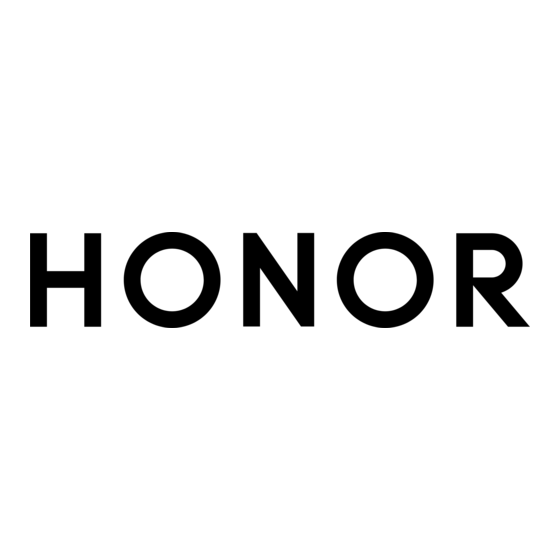
Publicité
Liens rapides
Publicité

Sommaire des Matières pour honor Play AI
- Page 1 MARQUE: HONOR PLAY BLACK 64GO REFERENCE: 4589831 CODIC: NOTICE...
- Page 2 Guide de l'utilisateur...
- Page 3 Sommaire Fonctionnalités passionnantes Astuces d'utilisation en vedette Astuces de l'appareil photo Temps forts : transformer des photos en une vidéo personnalisée Nouvel appareil Configuration du nouvel appareil SmartCharge : charger votre appareil plus rapidement de manière plus sécurisée Gestes et opérations Captures d'écran et captures vidéo d'écran Écran d'accueil Barre de navigation...
- Page 4 Sommaire Panorama 3D Mode Pro Mode Light painting Plus de modes de capture Galerie Temps forts Gestion de photo Gestion. tél. Utiliser la fonctionnalité d'optimisation en un seul geste Gérer les données mobiles Optimisation de la consommation d'énergie Activation de l’antivirus Email Ajouter des comptes e-mail Gérer des comptes e-mail...
- Page 5 Sommaire Huawei Share Sécurité et vie privée Déverrouillage par reconnaissance faciale Empreinte digitale Protection des informations de localisation Espace privé Activer le verrouillage des applications Plus de paramètres de sécurité Sauvegarde et restauration Sauvegarder des données : évitez la perte de vos données Sauvegarde des données via HiSuite Sauvegarde de données sur un périphérique de stockage USB Réinitialisation de votre Téléphone...
- Page 6 Sommaire Mention légale Mention légale Sécurité des informations personnelles et des données Obtenir de l'aide...
- Page 7 Fonctionnalités passionnantes Astuces d'utilisation en vedette Astuces : comprendre les fonctionnalités de votre Téléphone Lorsque vous avez un nouvel appareil, mais êtes peu familier avec certaines fonctionnalités, essayez l'application Astuces. Astuces est une application préinstallée sur votre Téléphone. Astuces présente des fonctions sélectionnées et inclut des liens vers le guide d'utilisation, ce qui vous aide à...
- Page 8 Fonctionnalités passionnantes proximité, puis utilise Wi-Fi Direct pour partager rapidement les fichiers, et cela, sans consommer de données mobiles. Huawei Share utilise le Wi-Fi et le Bluetooth pour transférer les données. Lorsque le mode Huawei Share est activé, le Wi-Fi et le Bluetooth s’activent tous deux automatiquement. Huawei Share Utiliser Huawei Share pour envoyer des fichiers : sélectionnez les fichiers à...
- Page 9 Fonctionnalités passionnantes Huawei Share utilise le Wi-Fi et le Bluetooth pour transférer les données. Lorsque le mode Huawei Share est activé, le Wi-Fi et le Bluetooth s’activent automatiquement. Pendant le transfert des données, assurez-vous que votre Téléphone et l’ordinateur sont connectés au même réseau (au même réseau Wi-Fi, par exemple).
- Page 10 Fonctionnalités passionnantes votre Téléphone afin de faire une capture d'écran qui défile jusqu'en bas de l'écran, en capturant toutes les informations en une seule capture d'écran. Utiliser des raccourcis pour faire une capture d'écran défilant : faites glisser le doigt depuis la barre d'état vers le bas pour accéder au panneau de raccourcis, puis touchez pour effectuer une capture d'écran.
- Page 11 Fonctionnalités passionnantes La fonctionnalité Application jumelle fonctionne uniquement avec WeChat, QQ, LINE, Facebook, Snapchat, WhatsApp et Messenger. Téléchargez les versions les plus récentes de ces applications avant d'utiliser cette fonctionnalité. Ouvrez Paramètres. Allez à Applications & notifications > Application jumelle et activez Application jumelle pour WeChat, QQ, LINE, Facebook, Snapchat, WhatsApp, ou Messenger en fonction de vos besoins.
- Page 12 Fonctionnalités passionnantes Panorama 3D permet de prendre des photos à 360 degrés Essayez la fonction Panorama 3D pour capturer une vue à 360 degrés d'une scène ou d'une personne. Trois modes de capture sont disponibles pour la fonction Panorama 3D : Prise de vue d'objets : allez à...
- Page 13 Fonctionnalités passionnantes pour prendre une vidéo avec l'autocollant sélectionné. Certains autocollants dynamiques ont des effets sonores qui seront automatiquement ajoutés à la vidéo. Changement d'arrière-plan d'image ou de vidéo : touchez Arrière-plans, et choisissez un arrière-plan. Puis, touchez pour enregistrer une photo avec l'arrière-plan sélectionné. Ou, touchez pour enregistrer une vidéo avec l'arrière-plan sélectionné.
- Page 14 Fonctionnalités passionnantes...
- Page 15 Nouvel appareil Configuration du nouvel appareil Se connecter à Internet Connectez-vous facilement aux réseaux Wi-Fi à l'aide de votre appareil. Se connecter à un réseau Wi-Fi Faites glisser la barre d'état vers le bas pour ouvrir le panneau de notification. Maintenez appuyé...
- Page 16 Nouvel appareil Seul le propriétaire peut activer le déverrouillage par reconnaissance faciale. Cette fonctionnalité n'est disponible ni pour les utilisateurs, ni pour les invités, et elle n'est pas prise en charge dans l'Espace privé. Le déverrouillage par reconnaissance faciale est uniquement disponible si la méthode de déverrouillage définie est Schéma, Code ou Mot de passe.
- Page 17 Nouvel appareil Décrocher pour déverrouiller Ouvrez Paramètres, allez à Sécurité & confidentialité > Déverrouillage par reconnaissance faciale. Lorsque vous enregistrez vos données faciales, sélectionnez Activer en soulevant pour accéder au déverrouillage par reconnaissance faciale plus rapidement et réglez le processus de déverrouillage par reconnaissance faciale à...
- Page 18 Nouvel appareil Se connecter au Wi-Fi Quand c'est possible, connectez-vous à un réseau Wi-Fi pour économiser vos données mobiles. Pour empêcher l'accès non autorisé à vos données personnelles et informations financières, faites toujours preuve de prudence lorsque vous vous connectez à des réseaux Wi-Fi publics. Se connecter au Wi-Fi : Ouvrez Paramètres, allez à...
- Page 19 Nouvel appareil SmartCharge : charger votre appareil plus rapidement de manière plus sécurisée De nombreuses personnes trouvent le chargement classique trop lent, mais redoutent la sécurité du chargement rapide. Plus d'inquiétudes : SmartCharge est fait pour vous. SmartCharge établit une connexion directe entre l'appareilTéléphone et le chargeur, et ajuste intelligemment la tension et le courant de charge en fonction de la puissance de la batterie de l'appareilTéléphone pour fournir un chargement plus intelligent, rapide et sécurisé.
- Page 20 Gestes et opérations Captures d'écran et captures vidéo d'écran Captures d'écran défilant pour la capture d'écrans entiers Vous en avez assez de prendre plusieurs captures d'écran pour capturer de longs articles ou de longs historiques de conversations ? Vous pouvez utiliser la fonctionnalité de capture d'écran défilant de votre Téléphone afin de faire une capture d'écran qui défile jusqu'en bas de l'écran, en capturant toutes les informations en une seule capture d'écran.
- Page 21 Gestes et opérations Après avoir pris la capture d'écran, touchez pour la modifier ou la partager. La capture d'écran sera par défaut enregistrée dans Galerie. Enregistrez vos plus beaux moments sur votre écran La fonctionnalité d'enregistrement de l'écran s'avère pratique lorsque vous réalisez des vidéos de tutoriels ou que vous souhaitez enregistrer des exploits de jeu à...
- Page 22 Gestes et opérations Vous pouvez accéder à vos enregistrements d'écran dans Galerie. Faire une capture d'écran Utilisation d'une combinaison de touches : Appuyez simultanément sur les boutons marche/ arrêt et volume bas pour faire une capture d'écran. Utilisation de l'icône de raccourci : Faites glisser le doigt vers le bas depuis la barre d'état pour ouvrir le panneau de notifications.
- Page 23 Gestes et opérations Après avoir pris la capture d'écran, touchez pour la modifier ou la partager. Les captures d'écran sont par défaut enregistrées dans Galerie.
- Page 24 Écran d'accueil Barre de navigation Configurer la disposition de la barre de navigation L'utilisation de la barre de navigation vous permet, simplement, d'accéder à l'écran d'accueil, de revenir à l'écran précédent, de quitter une application ou de voir les applications récemment utilisées. Pour configurer la disposition de votre barre de navigation, ouvrez Paramètres, puis allez à...
- Page 25 Écran d'accueil Touchez . Vous pourrez ainsi afficher, changer, fermer ou verrouiller les applications récemment utilisées. Afficher les applications récemment utilisées : les applications récemment utilisées s’affichent à l’écran, ce qui vous permet de naviguer entre elles en faisant glisser votre doigt vers le haut ou vers le bas.
- Page 26 Écran d'accueil Faites glisser le doigt depuis la barre d'état vers le bas, ouvrez le panneau de raccourcis, puis touchez . À partir du panneau de raccourcis, vous pouvez : Repositionner les boutons raccourci : Touchez et maintenez un bouton raccourci puis déplacez l'icône à...
- Page 27 Écran d'accueil Panneau de notifications et barre d'état Notifications, icônes d’état et descriptions Les icônes qui s’affichent dans la barre d’état vous donnent un rapide aperçu de l’état général de votre Téléphone, ce qui inclut la connexion au réseau, le niveau de la batterie, ainsi que les nouveaux messages reçus lorsque votre Téléphone est en mode Silence.
- Page 28 Écran d'accueil Téléchargement des données en Nouveaux messages vocaux cours Rappel d'événement Transfert des données en cours Synchronisation des données en Mémoire de stockage du téléphone cours pleine Problème de connexion ou de Échec de la synchronisation synchronisation Le VPN est connecté Notifications supplémentaires Ouvrir le panneau de notifications pour accéder à...
- Page 29 Écran d'accueil Ouvrez le panneau de notifications lorsque l'écran est déverrouillé : balayez vers le bas depuis la barre d'état pour ouvrir le panneau de notifications. Vous pouvez activer ou désactiver les boutons de raccourcis, ou encore toucher des notifications pour en afficher les détails. Vous ne voulez voir s'afficher que le nombre de notifications sur la barre de notifications et la barre d'état, ou tout simplement vous ne souhaitez voir aucune notification ? Touchez Paramètres, et...
- Page 30 Écran d'accueil Verrouillage et déverrouillage de l'écran Définir un mode de déverrouillage de l'écran afin de protéger votre vie privée Votre Téléphone stocke beaucoup d'informations sensibles, telles que photos personnelles, informations de contacts ou applications de paiement (par exemple Alipay). Vous pouvez définir un mode de déverrouillage de l'écran afin qu'il soit exigé...
- Page 31 Écran d'accueil Déverrouiller votre appareil à l'aide d'une empreinte digitale : Si votre appareil prend en charge le déverrouillage via empreinte digitale, c'est la méthode de déverrouillage conseillée. Le déverrouillage via empreinte digitale est un moyen rapide et sécurisé. Après avoir défini un mot de passe pour déverrouiller l'écran, touchez Enregistrer dans la boîte de dialogue qui s'affiche et suivez les instructions à...
- Page 32 Écran d'accueil Atingeți lung pictograma Deschideți Setări pentru a trece în modul Editare Ieșiți din modul Simplu Adăugați contacte/aplicații Vizualizați/Deschideți mai multe aplicații Gestion de l'écran d'accueil Gestion des icônes de l’écran d’accueil Votre écran d’accueil est-il inondé par les icônes d’applications ? Vous pouvez déplacer ou supprimer les icônes de l’écran d’accueil, ou bien les trier et les déplacer vers des dossiers pour en faciliter l’utilisation.
- Page 33 Écran d'accueil Supprimer un dossier : ouvrez le dossier, touchez , désélectionnez toutes les applications, puis touchez OK. Le dossier sera supprimé automatiquement, et toutes les icônes d’applications contenues dans ce dossier seront déplacées vers votre écran d’accueil. Renommer un dossier : ouvrez le dossier, touchez le nom du dossier et saisissez un nouveau nom. Ajouter ou retirer des icônes d’applications d’un dossier : Ouvrez le dossier, touchez sélectionnez ou désélectionnez des applications, puis touchez OK.
- Page 34 Écran d'accueil Supprimer une page d'écran vide : touchez pour supprimer la page. Les pages d'écran contenant des icônes d'applications ou des widgets ne peuvent être supprimées. Modifier l'ordre des pages d'écran : touchez et maintenez la page d'écran que vous souhaitez déplacer, puis déplacez-la vers la position souhaitée.
- Page 35 Écran d'accueil Vérifiez que l'écran d'accueil contient suffisamment d'espaces vides pour le widget. Si l'espace est insuffisant, ajoutez une page d'écran vide ou libérez de l'espace sur la page actuelle de l'écran d'accueil. Supprimer des widgets : appuyez quelques instants sur un widget de l'écran d'accueil jusqu'à ce que votre appareil se mette à...
- Page 36 Contacts Gérer des cartes de visite Gestion des cartes de visite : ajout et partage des cartes de visite en toute simplicité Trouvez-vous fastidieux de saisir le contenu des cartes de visite sur papier dans les contacts de votre Téléphone ? Vous souhaitez avoir un moyen plus simple de partager les contacts de votre Téléphone avec des amis ? Gestion des cartes de visite vous permet d'ajouter et de partager facilement des cartes de visite.
- Page 37 Contacts Anna Wu Numérisation des cartes de visite pour ajout aux contacts Ouvrez Contacts, touchez Scanner, et depuis ce menu, vous pourrez : Numériser une seule carte de visite : posez la carte de visite sur une surface plane, ajustez la mise au point de l’appareil photo de sorte que le texte figurant sur la carte puisse se lire clairement sur l’écran du viseur, ensuite touchez...
- Page 38 Contacts Numériser plusieurs cartes de visite : passez en mode Rafale et suivez les instructions qui s’affichent à l’écran pour capturer plusieurs cartes de visite. Les informations figurant sur les cartes de visite seront automatiquement converties en informations de contact et enregistrées dans Cartes de visite de votre Téléphone. Pour afficher la carte de visite que vous avez enregistrée, ouvrez Contacts, sélectionnez contacts numérisés, puis allez à...
- Page 39 Contacts Partager des contacts : ouvrez Contacts, sélectionnez le contact que vous voulez partager, et touchez l'icône du code QR située dans le coin supérieur droit pour partager le contact en utilisant le code QR. Vous pouvez également toucher Partager, sélectionner un mode de partage et suivre les instructions qui s'affichent à...
- Page 40 Contacts Si une erreur se produit lorsque vous recherchez un contact, sur l'écran de la liste des contacts, accédez à > Organiser les contacts, puis touchez Réparer l'index des données > OK. Gestion des contacts Importer et exporter des contacts Lorsque vous changez de Téléphone, vous devez transférer vos contacts vers votre nouvel appareil.
- Page 41 Contacts Gérer les groupes de contacts Vous souhaitez envoyer un message à un groupe de collègues ou organiser une réunion ? La fonctionnalité Groupes intelligents regroupe automatiquement vos contacts par entreprises, villes et heures de prise de contact pour que vous puissiez rapidement envoyer un message ou e-mail groupé. Créer un groupe de contacts : Depuis la liste des groupes, touchez , saisissez le nom du groupe (tel que Famille ou Amis), puis touchez OK.
- Page 42 Contacts Fusionner des contacts d'applications tierces Réseaux sociaux intégrés : rassembler les gens Voulez-vous étendre votre réseau social ? Voulez-vous synchroniser les informations d'un compte de réseau social avec vos contacts ? Vous pouvez vous connecter à un compte de réseau social (comme LinkedIn) et synchroniser les informations de vos contacts (y compris la société, le titre et l'e-mail) avec vos contacts locaux et enrichir votre réseau social.
- Page 43 Numérotation Fonctions basiques d'appel Passer des appels Dans l'écran du téléphone, saisissez une partie du numéro de téléphone ou la première lettre ou les initiales du nom du contact. Votre appareil recherche automatiquement les contacts correspondants. Ouvrez Téléphone. Dans l'écran du téléphone, saisissez le numéro de téléphone ou la première lettre ou les initiales du nom du contact (par exemple, entrez hwkf pour le service clients Huawei).
- Page 44 Numérotation Activer la fonctionnalité de mise en attente des appels pour ne jamais manquer un appel de tiers important Vous recevez souvent des appels alors que vous êtes déjà au téléphone ? La fonctionnalité de mise en attente des appels vous permet de répondre à un nouvel appel alors que vous êtes déjà au téléphone, puis de passer d'un appel à...
- Page 45 Numérotation sélectionnez la méthode de transfert. Saisissez le numéro vers lequel vous souhaitez transférer les appels, puis confirmez. Lorsque la fonctionnalité Transferts d'appels est activée, votre appareil transfère ainsi automatiquement les appels éligibles vers le numéro indiqué. Supprimer des entrées du journaux d'appels Vous pouvez supprimer les entrées du journal d'appels devenues inutiles.
- Page 46 Numérotation SIM 2, touchez Autres paramètres), puis allez à Messagerie vocale > Numéro de messagerie vocale et saisissez le numéro de messagerie vocale fourni par votre opérateur. Vérifier la présence de messages vocaux : sur le pavé de numérotation, touchez et maintenez le 1 pour appeler la messagerie vocale et écouter les messages qui vous ont, le cas échéant, été...
- Page 47 Numérotation Double VoWiFi : les deux emplacements de carte SIM de votre Téléphone prennent en charge la VoWiFi, ce qui vous offre la possibilité de passer des appels via le Wi-Fi. Avec la technologie VoWiFi, vous pouvez passer des appels même en étant en mode Avion. Il se peut que certains opérateurs ne prennent pas prendre en charge cette fonctionnalité.
- Page 48 Message Fonctions de base de la messagerie Envoyer des messages Les messages textuels vous offrent un moyen rapide et facile de communiquer avec des amis, des membres de la famille ou des collègues. En plus du texte, vous pouvez également ajouter des emojis ou insérer des images et des fichiers audio pour enrichir vos messages.
- Page 49 Message Utilisez le filtre anti-harcèlement pour effectuer les opérations suivantes : Bloquer les messages : touchez et maintenez un message, puis touchez pour bloquer les messages et les appels en provenance de ce numéro. Débloquer les messages : touchez , puis touchez Contacts bloqués. Touchez à...
- Page 50 Appareil photo Fonctions de base de l'appareil photo Utiliser les fonctions de base de l'appareil photo Comprendre les fonctions de base de votre appareil photo pour vous aider à prendre de meilleures photos. Mode photo de base : ouvrez Appareil photo. Dans l'écran du viseur, touchez pour prendre une photo.
- Page 51 Appareil photo Utilisez l'appareil photo pour enregistrer des vidéos En plus de prendre des photos, vous pouvez également utiliser l'appareil photo pour capturer des vidéos haute résolution. Enregistrer une vidéo: Ouvrez Appareil photo > Vidéo et puis touchez pour commencer à enregistrer une vidéo.
- Page 52 Appareil photo Pour sélectionner une grille d’aide, ouvrez Appareil photo et touchez pour accéder à Paramètres. Ensuite, touchez Grille de composition et sélectionnez le type de grille ou de lignes que vous souhaitez utiliser. Mode de composition Règle des tiers : utilisez Grille ou Grille Phi. Les quatre points d’intersection dans la grille sont les zones de mise au point de l’image.
- Page 53 Appareil photo Mode Portrait Mode Portrait : capturez de superbes portraits Vous souhaitez toujours paraître à votre avantage sur vos selfies ? Le mode Portrait vous permet de configurer différents paramètres d'embellissement et de créer une base de données d'informations pour l'embellissement personnalisé.
- Page 54 Appareil photo Lorsque l'appareil photo avant est utilisé pour prendre des photos la nuit ou dans d'autres environnements sombres et que le flash est réglé sur Auto, si l'appareil détecte que l'environnement actuel est trop sombre, il active automatiquement la compensation lumineuse pour améliorer la luminosité...
- Page 55 Appareil photo Ajout d'effets à vos photos ou vidéos : touchez Effet cosplay et sélectionnez un autocollant dynamique. Puis touchez pour prendre une photo avec l'autocollant sélectionné, ou touchez pour prendre une vidéo avec l'autocollant sélectionné. Certains autocollants dynamiques ont des effets sonores qui seront automatiquement ajoutés à...
- Page 56 Appareil photo Utilisation du mode Grande ouverture pour la mise en valeur des objets de vos prises de vue Le mode Grande ouverture produit des photos avec une faible profondeur de champ. Il crée un arrière-plan flou qui permet de mettre davantage en valeur l'objet de la photo. Prendre une photo Grande ouverture : allez à...
- Page 57 Appareil photo Tenez votre Téléphone équilibre et touchez pour prendre la première photo. Suivez les instructions à l'écran et faites Téléphone un panoramique horizontal jusqu'à ce que le cadre bleu chevauche le cadre de l'écran carré. Votre appareil photo prendra automatiquement une autre photo.
- Page 58 Appareil photo Panorama 3D Panorama 3D : capturer des photos 3D en mouvement Vous souhaitez donner vie à vos panoramas ? Le panorama 3D vous offre un excellent moyen d’égayer vos panoramas. Vous pouvez incliner votre Téléphone ou déplacer vos photos pour afficher l’effet 3D.
- Page 59 Appareil photo Prise de vue de paysages : allez à Appareil photo > Plus > Panorama 3D. Touchez quelques instants, puis suivez les instructions à l'écran pour déplacer lentement votre appareil autour de l‘objet dans une direction. Relâchez pour arrêter la prise de vue. Après la prise de vue, touchez la vignette de l'appareil photo, puis touchez au-dessus de la photo pour générer une photo panoramique 3D.
- Page 60 Appareil photo La vitesse d'obturation recommandée pour les scènes statiques (comme les montagnes) est comprise entre 1/80 et 1/125; et plus rapide (moins de 1 seconde) pour les sujets en mouvement (comme les vagues). Pour obtenir le meilleur résultat, utilisez un trépied lorsque vous photographiez un sujet en mouvement.
- Page 61 Appareil photo Ouvrez Appareil photo > Plus > Pro. Sélectionnez un mode de mesure: ou le mode est recommandé pour prendre des portraits. Placez vos sujets en train de photographier (leurs visages par exemple) au centre du viseur. Réglez la luminosité en fonction de l'environnement de prise de vue Régler la sensibilité...
- Page 62 Appareil photo Le mode Light painting offre quatre modes de prise de vue créatifs pour différents objets et différentes conditions lumineuses : Traînées lumineuses : capture les traînées de lumières créées par les voitures dans la nuit. Graffiti lumineux : capture les traînées créées par une source lumineuse en mouvement dans des conditions de faible éclairage.
- Page 63 Appareil photo Ouvrez Appareil photo > Plus > Light Painting > Traînées lumineuses. Tenez votre Téléphone en équilibre, et puis touchez pour commencer la prise de photo. Un aperçu de l'image est affiché dans le viseur. Touchez quand vous avez terminé. Utilisez la lumière Graffiti pour créer des motifs lumineux Les graffitis de lumière vous permettent de créer des motifs ou d'écrire des mots en déplaçant une source de lumière devant l'appareil photo.
- Page 64 Appareil photo Utilisez l'eau soyeuse pour capturer les rivières et les cascades L'eau soyeuse vous permet de capturer des photos soyeuses de cascades et de rivières. Pour de meilleurs résultats, trouvez un ruisseau ou une cascade avec beaucoup d'eau. Placez votre appareil sur un trépied ou une surface solide afin qu'il ne bouge pas pendant l'exposition.
- Page 65 Appareil photo Utilisez Star Track pour capturer la beauté des étoiles Vous pouvez utiliser votre appareil photo pour capturer le mouvement des étoiles dans le ciel nocturne. Pour de meilleurs résultats, choisissez un endroit sans pollution lumineuse avec une vue dégagée sur le ciel et par une nuit claire.
- Page 66 Appareil photo Plus de modes de capture Modes de prise de vue personnalisés Vous voulez découvrir de nouvelles façons d'utiliser votre appareil photo en plus des fonctions prédéfinies? Vous pouvez télécharger ou supprimer des modes de prise de vue en fonction de vos besoins.
- Page 67 Appareil photo À l’aide des photos mobiles, vous pouvez enregistrer une scène approximativement une seconde avant ou après l’appui du bouton d’obturateur. Lorsque vous parcourez ces photos dans la galerie, vous pouvez non seulement voir la photo statique prise lorsque vous avez appuyé sur le bouton d’obturateur, mais également jouer la photo dynamique accompagnée de son.
- Page 68 Galerie Temps forts Temps forts : transformer des photos en une vidéo personnalisée La fonctionnalité Temps forts crée de petits clips vidéo à partir de vos photos en fonction de l'heure et des informations de localisation. Vous pouvez modifier le clip vidéo et le partager avec vos amis. Votre Téléphone crée automatiquement des vidéos en fonction de l'heure et des informations géographiques de vos photos.
- Page 69 Galerie Personnaliser les albums Temps forts Vous voulez modifier les photos et vidéos dans un album Temps forts, la musique d'arrière-plan ou le modèle d'une vidéo Temps forts ? Vous pouvez modifier un album Temps forts en personnalisant les photos et vidéos dans l'album et en personnalisant la vidéo ainsi générée avec une musique d'arrière- plan ou un modèle de vidéo de votre choix.
- Page 70 Galerie Lire ou modifier des temps forts : touchez , et vous pourrez, pendant la lecture, modifier le modèle de la vidéo ou la musique d'arrière-plan en utilisant la barre des options située près du bas de l'écran. Ajouter ou supprimer des photos et des vidéos de l'album : pour ajouter une photo ou une vidéo, touchez et sélectionnez la photo ou la vidéo que vous souhaitez ajouter, puis touchez pour ajouter à...
- Page 71 Galerie Gestion de photo Recherche rapide de photos par catégorie Vous voulez rapidement trouver une photo dans la galerie ? Recherche des photos, qui trie intelligemment et reconnait les photos dans la galerie, vous permet de rechercher des photos à partir de la barre de recherche.
- Page 72 Galerie Plus la résolution est élevée, plus la vidéo est claire ; cependant, l’espace de stockage nécessaire est plus important lui aussi. Faites votre choix en fonction de vos besoins. Réglage de la lecture de vidéos au ralenti Ouvrez Galerie, sélectionnez la vidéo enregistrée au ralenti, puis touchez pour la lire.
- Page 73 Galerie Graffiti : touchez , puis sélectionnez un pinceau et une couleur pour ajouter des graffitis à vos photos. Ajouter un filigrane : touchez , puis sélectionnez le filigrane souhaité (par exemple : Date, Endroit, Météo, ou Humeur) pour personnaliser vos photos. Ajouter une étiquette : touchez , puis sélectionnez un style et un format de police pour annoter vos photos.
- Page 74 Galerie Dans l'onglet Photos, touchez , et les photos ou vidéos comprenant des informations de localisation seront marquées sur la carte aux différents emplacements où elles ont été prises. Vous pouvez également écarter deux doigts sur l'écran afin d'effectuer un zoom avant sur la carte et afficher les informations concernant le lieu de prise de vue.
- Page 75 Galerie Masquer des albums : vous disposez d'albums personnels importants dont vous souhaitez protéger la confidentialité ? Il est possible de les masquer afin de garantir votre confidentialité. Depuis l'onglet Albums, allez à > Masquer albums et activez les albums que vous souhaitez masquer. Les albums comme Appareil photo, Toutes les vidéos, Mes favorites et Captures d'écran ne peuvent pas être masqués.
- Page 76 Gestion. tél. Utiliser la fonctionnalité d'optimisation en un seul geste Avez-vous remarqué que votre Téléphone fonctionne plus lentement depuis peu ? Vous êtes inquiet à l'idée que votre appareil soit vulnérable aux programmes malveillants et aux autres menaces pour la sécurité...
- Page 77 Gestion. tél. Optimisation de la consommation d'énergie Manquer de batterie au mauvais moment peut avoir des conséquences désastreuses. Des fonctionnalités d'économie d'énergie peuvent aider à améliorer l'autonomie de la batterie de votre Téléphone, vous laissant jouer à des jeux ou profiter d'autres fonctionnalités plus longtemps. Ouvrez Gestion.
- Page 78 Gestion. tél. Vérifier complètement et optimiser la consommation d'énergie : touchez Optimiser la consommation d'énergie pour vérifier qu'il n'existe aucun problème de consommation d'énergie et pour optimiser automatiquement les performances. Activer le mode de gestion d'alimentation Économie ou le mode de gestion d'alimentation Ultra : activez Mode de gestion d'alimentation Économie ou Mode de gestion d'alimentation Ultra.
- Page 79 Gestion. tél. Mise à jour de la base de données des signatures de virus : activez Mise à jour manuelle pour effectuer la mise à jour manuelle de votre de base de données virale. Autre possibilité : activez Mise à jour automatique et Mise à jour via Wi-Fi uniquement. Le système mettra automatiquement à...
- Page 80 Email Ajouter des comptes e-mail Ajouter votre compte e-mail à votre Téléphone pour un accès pratique à vos e-mails à tout moment. Si vous avez des questions relatives aux paramètres spécifiques pendant la configuration de votre e-mail, contactez votre fournisseur de compte e-mail. Ajouter un compte e-mail personnel : ouvrez , sélectionnez un fournisseur de services de messagerie ou touchez Autres, saisissez votre adresse e-mail et le mot de passe, puis touchez Se...
- Page 81 Email Ajouter plusieurs comptes e-mail : allez à > Paramètres > puis sélectionnez votre fournisseur de messagerie e-mail et saisissez vos informations personnelles. Basculer entre les comptes e-mail : depuis l'écran des comptes, touchez puis touchez la photo de profil d'un compte pour passer dessus. Configurer des comptes e-mail : depuis l'écran des comptes, allez à...
- Page 82 Agenda Agenda : votre centre de gestion des évènements Difficile de se souvenir des nombreux évènements ? Agenda vous fournit une solution complète de gestion des évènements, ce qui facilite vos vies professionnelle et privée. Agenda offre les fonctions suivantes : Rappel des rendez-vous : Rater un important rendez-vous professionnel vous inquiète ? Ajoutez un compte e-mail professionnel (compte Exchange) à...
- Page 83 Agenda Créer un évènement : ouvrez Agenda, touchez , saisissez les informations de votre évènement, notamment le titre, le lieu ainsi que les heures de début et de fin. Accédez à Plus > Rappel afin d'ajouter un rappel pour votre évènement, puis touchez Rechercher des évènements : sur la page Agenda, touchez , puis saisissez les mots clés de l'évènement, par exemple, un titre ou un lieu.
- Page 84 Horloge Utiliser l'application Horloge L'humble application Horloge a beaucoup à vous offrir grâce à ses nombreuses fonctionnalités avancées ; c'est une vraie mine d'informations. Horloge peut être utilisée comme alarme, horloge universelle, chronomètre ou minuteur. Voir l'heure dans le monde entier : Ouvrez Horloge, touchez sur l'onglet Horloge et saisissez le nom d'une ville ou sélectionnez-en une dans la liste proposée.
- Page 85 Horloge Heure et date dans Heure et date fournies votre ville sélectionnée par le réseau Si l'heure de la région dans laquelle vous vous trouvez est la même que celle de votre ville de résidence, l'écran verrouillé n'affiche qu'une heure.
- Page 86 Bloc-notes Gérer vos notes de façon à ce qu'elles soient ordonnées Vous souhaitez partager des notes importantes ou ajouter quelque chose à vos favoris ? Gérer vos notes de façon à ce qu'elles soient ordonnées. Partager une note : Vous souhaitez envoyer à un collègue les notes que vous avez prises lors d'une réunion ? Sur l'écran listant les notes de Bloc-notes, ouvrez la note que vous souhaitez partager, puis touchez pour sélectionner une méthode de partage et suivez les instructions à...
- Page 87 Utilitaires Recherche de prévisions météo supplémentaires Méthode 1 : Allez à Outils > Météo. Faites glisser le doigt du milieu de l'écran vers le haut et touchez Prévision étendue pour être redirigé vers un site Internet tiers de prévisions météorologiques. Vous pourrez y trouver des prévisions météo pour les jours à...
- Page 88 Identifiant HUAWEI ID et Utilisateurs multiples Gérer de multiples utilisateurs : créer des comptes utilisateurs séparés sur votre Téléphone Vous souhaitez prêter votre Téléphone à quelqu'un mais ne voulez pas qu'il/elle puisse accéder à vos informations et fichiers personnels ? Ajoutez des comptes et types d'utilisateurs pour protéger votre vie privée lorsque vous prêtez votre Téléphone à...
- Page 89 Identifiant HUAWEI ID et Utilisateurs multiples utilisateur et suivre les instructions qui s’affichent à l’écran pour configurer le compte de cet utilisateur. Ajouter un invité : touchez Paramètres, puis allez à Comptes & utilisateurs > Utilisateurs. Touchez Créer le compte invité > CRÉER pour créer un invité. Définir un nom d’utilisateur et une photo de profil : après avoir ajouté...
- Page 90 Connexion de l'appareil Bluetooth Connecter des appareils Bluetooth à votre Téléphone Connectez votre Téléphone à un casque Bluetooth ou au dispositif Bluetooth de votre voiture pour naviguer et écouter de la musique quand vous êtes au volant. Vous pouvez aussi connecter votre Téléphone à...
- Page 91 Connexion de l'appareil Contrôler des claviers et souris Bluetooth Partager une connexion Se connecter à des appareils Bluetooth à basse consommation (BLE) Activer et désactiver le Bluetooth : depuis l'écran d'accueil, faites glisser votre doigt depuis la barre d'état vers le bas, ouvrez le panneau de raccourcis, puis touchez pour activer ou désactiver le Bluetooth.
- Page 92 Connexion de l'appareil appareil. Les contacts de l'autre appareil seront dès lors automatiquement importés sur votre Téléphone. Exporter des contacts : touchez Partager les contacts, sélectionnez les contacts à partager, touchez et sélectionnez Bluetooth. Suivez les instructions à l'écran pour établir une connexion Bluetooth avec l'autre appareil.
- Page 93 Connexion de l'appareil Mode Description Restrictions Scénarios de du mode connexion Mode Aucune Les deux appareils doivent prendre en charge la Transfert de point à association technologie NFC. documents point requise. Une Pendant la transmission des données, les deux Établit rapidement connexion appareils doivent être maintenus à...
- Page 94 Connexion de l'appareil Mode Description Restrictions Scénarios de du mode connexion Mode L'émulation Émulation de carte SIM : tout d'abord, Émulation de carte Émulatio permet à contactez votre opérateur mobile pour obtenir SIM : l'émulation n de votre appareil une carte SIM compatible NFC. Téléchargez et permet d'utiliser la carte d'agir comme...
- Page 95 Connexion de l'appareil Ouvrez Paramètres, touchez Connectivité de l'appareil, puis activez NFC et Activé. Ajouter une carte de transport virtuelle dans l'application de paiement de votre opérateur, télécharger puis installer l'application de paiement de votre transporteur. Pour plus d'informations, contactez votre opérateur. Ouvrez l'application de paiement de votre opérateur et suivez les instructions à...
- Page 96 Connexion de l'appareil La méthode de recharge peut varier selon votre opérateur. Pour plus d'informations, contactez votre opérateur. Insérez la carte SIM compatible NFC dans l'emplacement 1 pour l'utiliser. Recharger une carte de transport physique : installez l'application de paiement de votre opérateur, activez NFC, puis placez la carte de transport sur le capteur NFC de votre appareil.
- Page 97 Connexion de l'appareil Recevoir des fichiers via NFC : ouvrez Paramètres, touchez Connectivité de l'appareil, puis activez NFC et Huawei Beam. Gardez votre Téléphone déverrouillé et son écran allumé. Rapprochez les zones de détection NFC de vos deux appareils. Lorsqu’une connexion est établie, l’appareil émetteur produit une invite audio.
- Page 98 Connexion de l'appareil S’il y a un commutateur Lire et écrire/P2P sur l’écran NFC, assurez-vous que celui-ci est aussi activé. Les fonctionnalités peuvent varier en fonction de votre opérateur. Affichage multiécran Multi-écrans : partager le contenu de votre appareil sur un écran plus grand Connectez votre Téléphone et votre box pour la télévision ou votre boîtier streaming au même réseau Wi-Fi pour utiliser le partage multi-écrans.
- Page 99 Connexion de l'appareil Type de Instructions de Méthodes de Méthode de partage d'image protocol connexion connexion Protocole Diffusez ce qui Se connecte Tout ce qui s'affiche sur votre appareil sera Miracast apparaît sur l'écran directement par le affiché de votre périphérique d'affichage de votre appareil sur biais du Wi-Fi et externe.
- Page 100 Connexion de l'appareil Faites glisser la barre d’état vers le bas pour accéder au panneau de notifications, puis touchez et sélectionnez la connexion à établir entre votre appareil et votre ordinateur. Transférer des photos : transférez des photos entre votre Téléphone et un ordinateur. Transférer des fichiers : transférez des fichiers entre votre Téléphone et un ordinateur.
- Page 101 Connexion de l'appareil Transférer des données entre votre Téléphone et un périphérique de stockage USB Vous pouvez utiliser un câble USB OTG pour accéder aux périphériques de stockage USB (dont les clés USB et lecteurs de cartes) directement avec votre Téléphone. Cette fonctionnalité...
- Page 102 Connexion de l'appareil Huawei Share prend en charge le transfert de données entre les appareils suivants : Entre téléphones mobiles et tablettes : vous pouvez utiliser Huawei Share pour partager des applications, des photos et des fichiers enregistrés sur votre Téléphone avec d'autres téléphones ou tablettes.
- Page 103 Connexion de l'appareil Huawei Share utilise le Wi-Fi et le Bluetooth pour transférer les données. Lorsque le mode Huawei Share est activé, le Wi-Fi et le Bluetooth s’activent tous deux automatiquement. Huawei Share Utiliser Huawei Share pour envoyer des fichiers : sélectionnez les fichiers à partager, puis touchez Partager.
- Page 104 Connexion de l'appareil Partager des fichiers enregistrés sur votre Téléphone avec un PC Ouvrez Paramètres, puis touchez Connectivité de l'appareil > Huawei Share pour activer Huawei Share. Enregistrez Nom de l'appareil. Depuis votre PC, accédez au dossier Réseau, puis double-cliquez sur Nom de l'appareil. Saisissez ensuite le mot de passe.
- Page 105 Sécurité et vie privée Déverrouillage par reconnaissance faciale Déverrouillage par reconnaissance faciale : un moyen plus pratique et plus rapide de déverrouiller votre écran Votre Téléphone propose le déverrouillage par reconnaissance faciale qui permet de déverrouiller l'écran en utilisant votre visage au lieu d'un mode de déverrouillage ou d'une empreinte digitale. Ceci se fait plus rapidement et est plus pratique Déverrouiller directement lorsque l'écran s'allume : après avoir activé...
- Page 106 Sécurité et vie privée Enregistrer vos données faciales en vue d'activer le déverrouillage par reconnaissance faciale Le déverrouillage par reconnaissance faciale vous permet de déverrouiller rapidement votre appareil en le plaçant face à votre visage. Seul le propriétaire peut activer le déverrouillage par reconnaissance faciale. Cette fonctionnalité...
- Page 107 Sécurité et vie privée Accès au verrouillage des applications : si vous activez Accès aux applications verrouillées, la fonction Déverrouillage par reconnaissance faciale vous permet d'accéder aux applications, y compris à celles qui sont verrouillées. Suppression des données faciales Si vous n’utilisez plus le déverrouillage facial ou si vous souhaitez modifier vos données faciales, vous pouvez supprimer les données faciales actuelles.
- Page 108 Sécurité et vie privée Accéder à vos fichiers privés : inquiet à l'idée d'oublier votre mot de passe pour Coffre-fort ou Déverrouillage des applications, ou à l'idée que ces mots de passe tombent dans les mains de quelqu'un en qui vous n'avez pas confiance ? Définissez l'empreinte digitale comme mode d'accès à Coffre-fort et à...
- Page 109 Sécurité et vie privée Le déverrouillage par empreinte digitale est uniquement disponible si la méthode de déverrouillage définie est Schéma, Code ou Mot de passe. Il vous sera demandé de déverrouiller votre Téléphone à l'aide du mot de passe de déverrouillage de l'écran en cas de redémarrage de votre appareil ou si votre empreinte digitale n'est pas reconnue.
- Page 110 Sécurité et vie privée empreinte digitale pour accéder rapidement à vos informations privées. Cette méthode est pratique et sûre. Ouvrez Paramètres. Allez à Sécurité & confidentialité > Identification via empreinte digitale > Gestion des empreintes digitales. Saisissez le mot de passe de déverrouillage de l'écran, puis suivez les instructions qui s'affichent à l'écran pour accéder à...
- Page 111 Sécurité et vie privée services. Le système vous demande dès lors si vous souhaitez autoriser l'accès aux informations de localisation lorsque vous utilisez ces applications. Utiliser Wi-Fi et réseaux mobiles : calcule la localisation de votre Téléphone en utilisant les informations de localisation des stations de base des opérateurs ou celles des routeurs Wi-Fi à...
- Page 112 Sécurité et vie privée Espace privé vous offre les fonctionnalités suivantes : Dissimuler l'accès à votre Espace privé : vous voulez effacer toutes traces menant à votre Espace privé ? Vous pouvez masquer l'accès à votre espace privé depuis l'espace d'utilisation principal, tenant ainsi votre Espace privé...
- Page 113 Sécurité et vie privée Activation d'Espace privé Vous redoutez que des informations sensibles soient vues par vos amis et collègues lorsque vous leur montrez des photos ou d'autres éléments sur votre Téléphone ? Espace privé vous offre la possibilité de stocker vos informations confidentielles dans un emplacement privé sur votre appareil, dont l'accès est conditionné...
- Page 114 Sécurité et vie privée Dissimuler l'accès à Espace privé Vous souhaitez que votre Espace privé ne soit pas décelable par les autres ? Vous pouvez dissimuler l'accès à votre Espace privé dans l'espace d'utilisation principal, le rendant ainsi invisible et confidentiel.
- Page 115 Sécurité et vie privée les instructions qui s'affichent à l'écran pour scanner le code QR affiché sur votre nouvel appareil. Vous avez aussi la possibilité de connecter manuellement votre ancien appareil au hotspot Wi-Fi de votre nouvel appareil. Une fois la connexion établie, sélectionnez et transférez les données de votre ancien appareil vers le nouveau.
- Page 116 Sécurité et vie privée prochaines fois que vous accéderez à cette application, vous pourrez directement saisir ce mot de passe. Dans l'écran Verrouillage des applications, activez le verrouillage pour les applications que vous souhaitez protéger. Lorsque vous accédez pour la première fois à une application verrouillée, vous devez saisir le mot de passe dans la zone de texte prévue à...
- Page 117 Sécurité et vie privée Verrouiller votre carte micro SD avec Verrouillage carte SD Si vous perdez votre Téléphone, votre carte micro SD peut en être récupérée, et vos données personnelles risquent d'être divulguées. La fonctionnalité de verrouillage de la carte SD vous permet de définir un mot de passe pour la verrouiller.
- Page 118 Sécurité et vie privée Modifier ou supprimer le mot de passe de la carte micro SD : après avoir défini le mot de passe de la carte micro SD, vous pouvez : Toucher Changer le mot de passe de la carte SD pour définir un nouveau mot de passe pour la carte micro SD et le remplacer par l'ancien.
- Page 119 Sauvegarde et restauration Sauvegarder des données : évitez la perte de vos données Vous avez peur de perdre des données importantes de votre appareil ? Protégez-vous contre la perte données grâce aux sauvegardes de données régulières. Il existe quatre manières de sauvegarder les données de votre appareil : Vers votre espace de Stockage Cloud : vous pouvez transférer et gérer vos données importantes vers votre espace de stockage dans le Cloud et les restaurer directement vers un autre appareil lorsque c'est nécessaire.
- Page 120 Sauvegarde et restauration Ouvrez Sauvegarde et sélectionnez Sauvegarder. Sélectionnez Mémoire de stockage USB pour sauvegarder vos données, puis touchez Suivant. Sélectionnez les données que vous souhaitez sauvegarder et touchez Sauvegarder. Ensuite, vous pourrez toucher Sélectionner tout, dans le coin inférieur droit, afin de sauvegarder toutes les données ou sélectionner des données individuelles à...
- Page 121 Sauvegarde et restauration Allez à Système > Réinitialisation > Restaurer les valeurs d'usine, saisissez le mode de déverrouillage de l'écran s'il a été défini, et suivez les instructions à l'écran pour restaurer les valeurs d'usine. Restauration de vos données sauvegardées Restaurez vos données sauvegardées dans le stockage interne de votre Téléphone ou sur des périphériques de stockage USB, selon l’emplacement précis de sauvegarde.
- Page 122 Sauvegarde et restauration Recherche des données sauvegardées sur votre Téléphone Si vous avez décidé de sauvegarder les données enregistrées sur votre Téléphone dans son stockage interne ou sur un périphérique de stockage USB, vous pouvez voir ou supprimer ces fichiers dans Gestion des sauvegardes.
- Page 123 Wi-Fi et Réseau Wi-Fi Wi-Fi+ : votre assistant de connectivité intelligent Wi-Fi+ connecte de manière intelligente aux réseaux Wi-Fi pour éviter la consommation de données mobiles. Lorsque Wi-Fi+ est activé et que votre appareil détecte un réseau Wi-Fi connu ou ouvert, Wi- Fi+ active automatiquement le Wi-Fi et connecte l’appareil au réseau.
- Page 124 Wi-Fi et Réseau Vous pouvez vérifier les icônes dans la barre d’état pour voir si vous utilisez les données mobiles ou le Wi-Fi : L’icône indique que votre Téléphone est connecté à Internet par Wi-Fi. L’icône , située en bas à gauche de la barre de signal, indique que votre Téléphone est connecté...
- Page 125 Wi-Fi et Réseau vous serez peut-être invité à saisir un mot de passe. Suivez les instructions à l'écran pour compléter l'authentification lorsque requis. Actualiser un point d'accès Wi-Fi : Touchez Rechercher pour rechercher à nouveau les réseaux sans fil disponibles. Ajouter manuellement un réseau Wi-Fi : Faites défiler jusqu'en bas le menu, touchez Ajouter un réseau, et suivez les instructions à...
- Page 126 Wi-Fi et Réseau Recevoir des fichiers avec Wi-Fi Direct : Activez Wi-Fi. Sur l'écran des paramètres Wi-Fi, touchez pour activer la détection. Lorsque vous recevez une notification de fichier entrant, touchez Accepter pour commencer le transfert. Le fichier reçu est par défaut enregistré sous Fichiers dans le dossier Wi-Fi Direct.
- Page 127 Wi-Fi et Réseau Partager votre réseau mobile avec d'autres appareils Il vous reste des données mobiles à la fin du mois ? Vous pouvez les partager avec vos amis. Vous pouvez utiliser un hotspot Wi-Fi ou le Bluetooth pour partager vos données mobiles avec d'autres appareils.
- Page 128 Wi-Fi et Réseau Utiliser un câble USB pour partager des données mobiles : Connectez votre appareil à un ordinateur à l'aide d'un câble USB. Ouvrez Paramètres, allez à Sans fil & réseaux > Partage de connexion Internet et activez Via USB pour commencer à partager vos données mobiles. Selon le système d'exploitation, vous devrez peut-être installer des pilotes ou établir la connexion réseau requise sur votre ordinateur avant d'utiliser cette fonction.
- Page 129 Applications et notifications Application jumelle : se connecter simultanément avec deux comptes du même réseau social Avez-vous déjà souhaité pouvoir vous connecter à deux comptes WeChat et Facebook sur votre Téléphone sans vous embêter à passer de l'un à l'autre en permanence ? La fonctionnalité Application jumelle vous permet de vous connecter simultanément avec deux comptes WeChat et Facebook ce qui vous permet, par exemple, de ne pas mélanger travail et vie privée.
- Page 130 Son et affichage Paramétrer le mode Ne pas déranger Le mode Ne pas déranger bloque les appels d'étrangers et seuls les appels et messages et des contacts choisis sont notifiés. Ouvez Paramètres et allez à Son > Ne pas déranger. Activez Ne pas déranger, puis touchez Mode Ne pas déranger et sélectionnez l'une des options suivantes : Autoriser les appels et messages des contacts importants : Sélectionnez Par une interruption prioritaire, puis touchez Définir les interruptions prioritaires pour définir les...
- Page 131 Son et affichage Basculer entre son, vibration et mode silence : Faites glisser votre doigt depuis la barre d'état vers le bas et ouvrez le panneau de raccourcis. Touchez pour basculer rapidement entre Son, Silencieux et mode Vibreur. Activer les tonalités clavier et de notification : Ouvrez Paramètres et allez à...
- Page 132 Son et affichage Confort des yeux est désactivé, ouvrez Paramètres, allez à Affichage > Confort des yeux, et activez Programmation, puis réglez votre Débute à et Finit à souhaités. Ajuster la température de couleur du mode Confort des yeux : Une fois le mode Confort des yeux activé, la lumière bleue sera filtrée et l'écran prendra une légère teinte rouge.
- Page 133 Son et affichage Déplacer pour ajuster la taille du texte Toucher pour réduire Toucher pour agrandir le texte le texte Régler la luminosité de l'écran : depuis Luminosité, cochez la case à côté de Automatique. Quand cette option est activée, votre appareil ajuste automatiquement la luminosité de l'écran en fonction de la luminosité...
- Page 134 Son et affichage Ajuster la température de couleur : touchez Mode & température de couleur. Sélectionnez une option prédéfinie (Par défaut, Chaude ou Froide). Sinon, touchez et déplacez le curseur pour ajuster manuellement la température de couleur. Ajuster automatiquement la résolution de l'écran : touchez Résolution de l'écran et activez Résolution intelligente.
- Page 135 Stockage Nettoyeur de mémoire Nettoyer la mémoire pour des performances accrues Votre Téléphone est, avec le temps, plus lent ? Souhaitez-vous nettoyer le stockage système, mais ne savez pas quels fichiers supprimer ? La fonctionnalité de nettoyage de la mémoire vous aide à effacer le cache et à...
- Page 136 Assistance intelligente Barre de navigation et Dock de navigation Dock de navigation : commander votre Téléphone au toucher Chaque fois que vous souhaitez fermer une application ou revenir à l'écran d'accueil, vous devez passer par la barre de navigation située au bas de votre Téléphone. Dorénavant, vous pouvez également utiliser le dock de navigation pour effectuer les mêmes actions, rendant votre Téléphone d’autant plus convivial.
- Page 137 Système Changer de méthode de saisie Vous pouvez changer la méthode de saisie sur votre Téléphone comme souhaité. Ouvrez Paramètres. Allez à Système > Langue & saisie > Clavier par défaut > Configurer les modes de saisie et activez la méthode de saisie souhaitée. Revenez à Langue & saisie, touchez Clavier par défaut et sélectionnez la méthode de saisie.
- Page 138 Système Sélectionner un élément : Touchez un élément avec un doigt pour le sélectionner (il ne s'ouvrira pas). L'appareil lira à voix haute le contenu de l'élément sélectionné. Ouvrir un élément : Touchez deux fois n'importe quelle zone de l'écran avec un seul doigt pour confirmer votre sélection de l'étape précédente.
- Page 139 Système Utiliser la synthèse vocale avec TalkBack La fonctionnalité Synthèse vocale permet lire à voix haute les textes à l'écran de votre Téléphone. Elle peut aussi être utilisée avec le service TalkBack pour aider les utilisateurs malvoyants à interagir avec leurs appareils.
- Page 140 Système Changer la langue du système Vous voulez changer la langue du système de votre Téléphone ? Cela peut se faire en toute simplicité. Ouvrez Paramètres, allez à Système > Langue & saisie > Langue et sélectionnez la langue souhaitée pour le système. Si vous ne trouvez pas votre langue dans la liste proposée, touchez Ajouter une langue pour ajouter votre langue.
- Page 141 Système Définir deux horloges sur l'écran verrouillé : Si vous êtes à l'étranger, votre Téléphone affichera automatiquement l'heure et la date fournies par le réseau de téléphonie mobile local. Vous pouvez activer Double horloge et définir Ville de résidence pour afficher deux horloges sur votre écran verrouillé...
- Page 142 Système Se connecter via Wi-Fi Direct : Si votre imprimante prend en charge Wi-Fi Direct, suivez les instructions du manuel d'utilisation de l'imprimante pour activer cette fonctionnalité. Sur votre Téléphone, ouvrez Paramètres et allez à Sans fil & réseaux > Wi-Fi. Activez le Wi-Fi, touchez , puis sélectionnez votre imprimante dans la liste des appareils détectés.
- Page 143 Système Définir un allumage/extinction programmés Vous souhaitez que votre Téléphone s'éteigne à certaines heures de la journée pour économiser la batterie et éviter d'être dérangé ? Utilisez la fonctionnalité d'allumage/extinction programmés pour que votre appareil s'allume et s'éteigne à des heures définies pendant la journée. Ouvrez Paramètres, allez à...
- Page 144 Système Activer et désactiver le mode avion depuis le menu Paramètres : Ouvrez Paramètres, touchez Sans fil & réseaux et activez ou désactivez Mode avion. Après avoir activé le mode avion, une icône apparaît dans la barre d’état. Utiliser la fonctionnalité Gestion de compte pour gérer et mettre à jour vos comptes Vous souhaitez synchroniser des comptes e-mail multiples, les notifications des applications et l'historique de plusieurs Téléphones et ordinateurs ? Vous pouvez utiliser votre Téléphone pour gérer...
- Page 145 Système Affichage des informations produit pour mieux connaître votre appareil Pour mieux connaître votre Téléphone, vous pouvez afficher les informations produit de votre Téléphone, telles que le numéro de modèle, le numéro de version, l'IMEI, la configuration matérielle, les spécifications du produit et la certification légale. Afficher les informations produit : ouvrez Paramètres, puis allez à...
- Page 146 Système Rechercher des paramètres Paramètres suggérés...
- Page 147 Mises à jour Faire une mise à jour en ligne Votre Téléphone vous indiquera de télécharger et d'installer une mise à jour système lorsque disponible. La fonctionnalité de mise à jour en ligne vous permet de mettre à jour votre Téléphone de façon rapide et sécurisée.
- Page 148 Mention légale Mention légale Copyright © Huawei Technologies Co., Ltd. 2018. Tous droits réservés. Aucune partie de ce manuel ne peut être reproduite ou transmise dans toute forme ou par tout moyen que ce soit sans accord préalable par écrit de Huawei Technologies Co., Ltd. et de ses affiliés («...
- Page 149 Mention légale applications tiers. En outre, Huawei ne délivre pas d'assistance aux clients qui utilisent des logiciels ou des applications tiers et n'est pas responsable de leur fonctionnement et de leur performance. Ces services tiers peuvent être interrompus ou résiliés à tout moment et Huawei ne garantit pas la disponibilité...
- Page 150 Mention légale Sécurité des informations personnelles et des données L’utilisation sur votre appareil de certaines fonctions ou d’applications tierces peut provoquer la perte d’informations personnelles et de données ou leur accès par d’autres personnes. Prenez les mesures suivantes pour protéger vos informations personnelles : Placez l’appareil en lieu sûr pour empêcher toute utilisation non autorisée.
- Page 151 Ce guide est fourni à titre de référence uniquement. Le produit réel, y compris sa couleur, sa taille et la disposition de l'écran, peut s'avérer différent. Les déclarations, informations et recommandations de ce guide ne constituent aucunement une garantie, expresse ou tacite. Remarque: Souvenez-vous du compte Google auquel votre appareil s’est connecté...















